Windows 2000 / XP と、 Windows 98 / Me をデュアルブートする場合の注意
デュアル ブートとは、複数の異なるオペレーティング システム(Windows)を起動できる状態をいいます。
Windows 2000 / Windows XP と Windows 98 / Windows 98 Second Edition(以降「Windows 98SE」) / Windows Me でデュアルブートする場合の注意点について説明します。
Windows 98 / Me がセットアップされているパソコンに、Windows 2000 / XP をデュアルブートでセットアップする場合、以下の点にご注意ください。
- Windows 2000 / XP を C ドライブにセットアップする場合、NTFS フォーマットが使えないことがあります。
- Windows 98 / Me は通常、 C ドライブにセットアップされます。
セットアップ前に C ドライブを NTFS でフォーマットしてしまうと、Windows 98 / Me は起動できません。
- C ドライブ以外のドライブに Windows 2000 / XP をセットアップする場合、そのドライブを NTFS でフォーマットすると、Windows 98 / Me を起動したときには見えないドライブとなり、Windows 98 / Me 側でドライブを共有することはできません。
- Windows 98 / Me 同士のみでデュアルブートでセットアップすることはできません。
- Windows 2000 / XP をセットアップしてから Windows 98 / Me をセットアップすると、それぞれパーティションで区切った異なるドライブにセットアップしていても、Windows 2000 / XP は起動できなくなります。
これは、Windows 98 / Me がセットアップの際に、HDD 上のブート情報を書換えるためです。
- Windows をデュアル ブートで使用することはメーカー保証の対象外となっています。
また、デュアル ブートのセットアップ方法やセットアップ後のトラブルに関しても、メーカーでのサポートは行っておりません。当サイト(ろゆっく)も一切の責任・サポートを負いません。
すべてにおいて、自己責任にてご利用ください。
デュアルブートのセットアップ方法の例
■ ケース 1: Windows98 と Windows Me をデュアルブート
基本的には、2 つ以上の基本領域を作成し、マスターブートレコード (MBR) に導入した起動選択プログラム (ブートセレクタ) で選択起動します。Windows9x の FDISK は複数の基本領域を作成できないので、Linux の FDISK や、Partition Magic、MBM などのプログラムを使って複数の基本領域を作成する必要があります。
また、MBR に導入するブートセレクタとして、Partition Magic に付属の BootMagic や、System Commander、MBM などのソフトウェアを使うことになります。
詳細な手順については、各ソフトウェアのマニュアルや、サポートページをご覧ください。
■ ケース 2: Windows9x/Me と Windows NT/2000/XP のデュアルブート
Windows9x 系 OS が1つだけの場合、Windows NT/2000/XP の NTLDR を使ってデュアルブートを構成できます。NTLDR は、ファイルにコピーした Windows9x のブートセクター (bootsect.dos) を使って Windows9x 系 OS を起動します。(Windows9x の後から Windows 2000 を導入した場合、Windows9x のブートセクターは自動的に bootsect.dos ファイルに格納されます。)
ブートセクターは、bootpart ユーティリティや、Debug コマンドでファイル化することも可能です。
- Windows 2000/XP を導入可能な容量を持つ C ドライブ以外のドライブを確保します。
(基本領域でも論理ドライブでも、2 台目の HDD でもかまいません。)
- Windows9x/Me を起動し、Windows 2000/XP CD-ROM をセットします。
- 「アップグレードしますか?」で、「いいえ」をクリックします。
- 「新規インストール」にチェックして「次へ」をクリックします。
- 「特殊なオプションの設定」画面で「詳細設定」ボタンをクリックします。
- 「Windows インストールの場所」でフォルダ名を設定し、「セットアップ中にインストールパーティションを選ぶ」をチェックします。
- 指示に従ってセットアップを完了します。(C ドライブ以外のドライブにインストールすることに注意してください。)
- PC 起動時に Windows 2000/XP と Windows9x/Me の選択画面が表示されるようになります。
- Windows9x/Me を導入可能な容量を持つ C ドライブ以外のドライブを確保します。
(基本領域である必要はありません。論理ドライブである D ドライブなどで OK です。)
- Windows9x/Me 起動ディスクで起動して、Windows9x/Me のセットアップを開始します。
- 途中、Windows 導入先として C:\WINDOWS を提示されますが、「別のフォルダ」を選択して C ドライブ以外のフォルダ (D:\WINDOWS など) を設定します。
- 通常通り Windows のセットアップを完了します。
- Windows 2000/XP が起動しなくなっているので、Windows 2000/XP の起動環境を復活させます。
- PC 起動時に Windows 2000/XP と Windows9x/Me の選択画面が表示されるようになります。
- 1台目のハードディスクに、Windows9x/Me を導入可能な容量を持つ基本領域を確保します。
- fdisk で、この基本領域が C ドライブとして認識され、アクティブになっていることを確認します。この領域は Windows 2000 からは C 以外のドライブとして認識されます。
- Windows9x 起動ディスクで起動し、C ドライブ (Windows 2000/XP から見ると C 以外のドライブ) をフォーマットします。
- Windows9x/Me を C:\WINDOWS などに導入します。
- セットアップ完了後、Windows9x/Me を起動します。
- MS-DOS プロンプトを起動し、次のコマンドを実行してブートセクターをファイル化します。
(bootpart ユーティリティを使っても同じことができますが、ここでは Debug コマンドを使った方法を解説します。)
C:\WINDOWS>cd \
C:\>debug
- L 100 2 0 1
- R CX
:200
- N C:\bootsect.dos
- W
- 続いて DOS プロンプトで FDISK を起動し、Windows 2000/XP が導入された NTFS ドライブをアクティブにします。
- Windows9x/Me を再起動します。
- 再起動で Windows 2000/XP が起動するので、管理者権限でログオンします。
- コマンドプロンプトを開き、次のコマンドを実行します。(Windows9x/Me の C ドライブは Windows 2000/XP から D ドライブとして見えていると仮定します。)
C:\>copy D:\bootsect.dos C:\
C:\>attrib -s -h C:\boot.ini
C:\>C:\boot.ini
- メモ帳が開くので、boot.ini ファイルの最終行に C:\="Windows9x" という行を追加し、変更を保管してメモ帳を閉じます。
(もし、Windows9x/Me のブートセクターを bootsect.dos 以外の名前で保存した場合は、等号の左辺はフルパスのファイル名になります。)
- PC 起動時に Windows 2000/XP と Windows9x/Me の選択画面が表示されるようになります。
2-1. Windows9x/Me が C ドライブに導入されている場合
2-2. Windows 2000/XP が C ドライブに導入されている場合
-
2-2-1. C ドライブが FAT/FAT32 の場合
2-2-2. C ドライブが NTFS の場合
このケースは、Windows 2000/XP で起動したときと、Windows9x/Me で起動したときとで、ドライブレターの割り当てが異なってしまうので注意が必要です。
このため、あまりお勧めできません。できることなら、C ドライブは FAT16/32 にした方がよいでしょう。
■ ケース 3: Windows NT 4.0 と Windows 2000 のデュアルブート
Windows NT 4.0 も Windows 2000 も NT 系 OS なので、基本的には複数の Windows 2000 を導入する場合と同様に考えることができます。つまり、WINNT フォルダを格納するドライブを別にすれば、OS がサポートする範囲の任意のドライブにインストール可能です。
ただし、後から Windows NT 4.0 を導入した場合は、Windows 2000 の修復プロセスを行ってください。
また、Windows 2000 で NTFS(NTFS5) を使う場合、NT4.0 に対して SP4 以上を適用しておかないと、NT4.0 が NTFS ドライブにアクセスできなくなります。
■ ケース 4: Windows 2000 同士もしくは XP 同士のデュアルブート
Windows 導入ドライブを別にするだけで OK です。お勧めしませんが、Program Files フォルダ (Internet Explorer、Outlook Express、Windows Media Player 導入先) を共用してもよいのなら、同一ドライブの別フォルダにセットアップしてもかまいません。
もちろん、XP Home Edition と Professional のデュアルブートも可能です。
■ ケース 5: Windows 2000 と XP のデュアルブート
Windows 導入ドライブを別にしてください。Windows 2000 と XP で Program files フォルダを共有することはできないので、別ドライブへの導入が必須です。
また、Windows 2000 の NTLDR では XP を起動することができないので、Windows 2000 導入後に XP を導入してください。 Windows 2000 を後からセットアップする場合、あらかじめ XP の NTLDR および ntdetect.com をバックアップしておき、Windows 2000 セットアップ完了後にリストアしてください。
ブートメニューに日本語を表示したい場合は、XP の bootfont.bin もバックアップ/リストアしてください。
パソコンを複数OSで使用している場合に、自動起動する規定のOSを変更する方法
ここではパソコンを複数OSで使用している場合の自動で起動する規定のOSを変更する方法を案内します。
パソコンを複数OS構成にしている場合に、頻繁に使用するOSを自動的に起動する規定のOSに設定できます。
頻繁に使用するOSを自動的に起動する規定のOSに設定する方法は、下記の操作方法を参照してください。
【操作手順】
ここでは例として、Windows XP での操作を案内いたします。
Windows 2000 でも同様の操作で設定が出来ます。
- 「スタート」→「コントロールパネル」をクリックします。
Windows 2000 では「スタート」→「設定」→「コントロールパネル」をクリックし、3.以降の操作をします。

- 「パフォーマンスとメンテナンス」をクリックします。
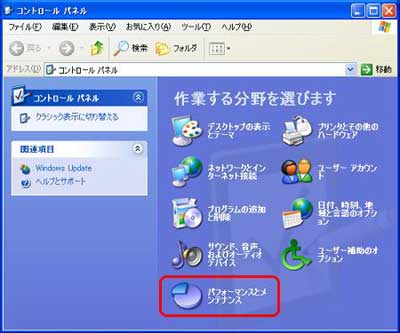
- 「システム」をクリックします。
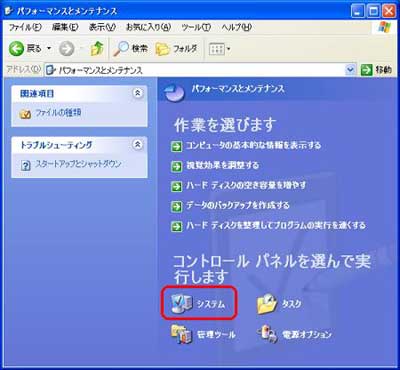
- 「システムのプロパティ」より「詳細設定」タブをクリックします。
Windows 2000 では「詳細」タブをクリックします。

- 「起動と回復」の「設定」ボタンをクリックします。
Windows 2000 では「起動/回復」ボタンをクリックします。
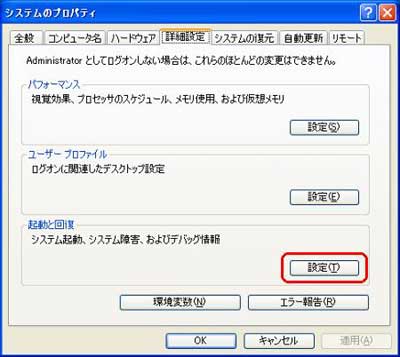
- 「起動システム」の「起動オペレーティング システム」でパソコン電源投入時自動で起動するOSを選択し、「OK」ボタンをクリックします。
ここでは例として Windows ME を設定します。
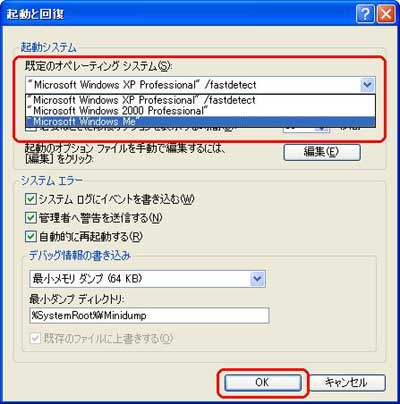
- 「OK」ボタンをクリックします。
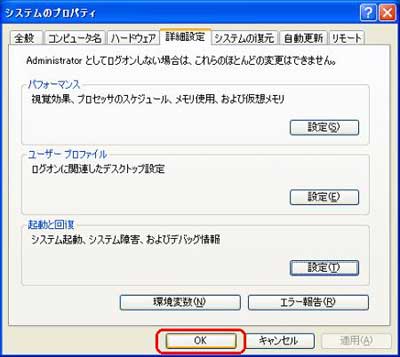
- 次回パソコン起動時から選択したOSが自動的に起動します。

